SessionBox: gestire più account in una sola finestra
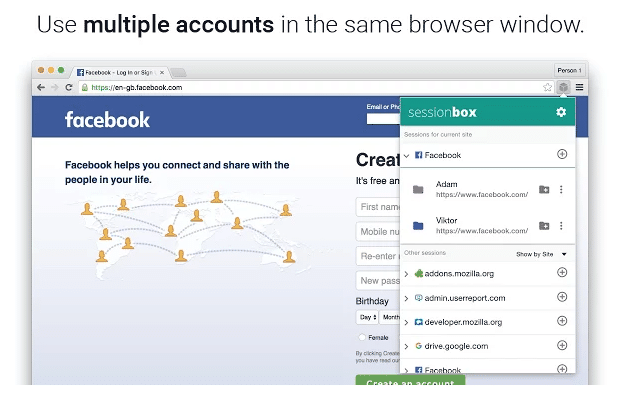
Introduzione a SessionBox
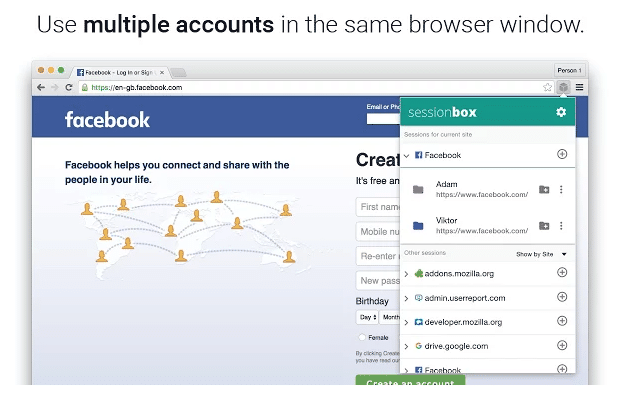
SessionBox è un’estensione per Google Chrome che permette di inizializzare più sessioni di uno stesso sito contemporaneamente all’interno di una sola finestra. In pratica puoi accedere a due account Facebook, Gmail o altri servizi web aprendo schede diverse, senza dover usare più finestre o la modalità in incognito.
Definizione rapida: una “sessione” in questo contesto è un insieme separato di cookie e dati di navigazione che mantiene lo stato di accesso per un singolo account.
Creare sessioni multiple
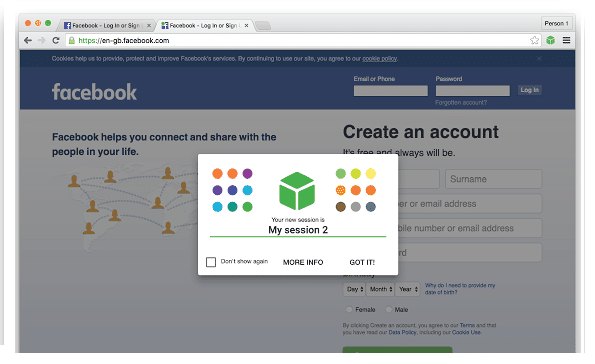
- Scarica SessionBox dal Chrome Web Store e clicca sull’icona a forma di cubo nella barra degli strumenti.
- Accedi con un account oppure usa l’accesso come ospite se non vuoi sincronizzare i dati tra dispositivi.
- Per salvare una sessione: apri il sito desiderato, clicca l’icona di SessionBox e premi il pulsante + accanto all’URL del sito.
- Nella finestra di creazione puoi inserire un nome per la sessione. Passando il cursore sull’icona del cubo puoi personalizzare colore e icona (le icone personalizzate sono una funzione premium). Tramite “altre opzioni” puoi anche assegnare la sessione a un gruppo.
- Le sessioni salvate compaiono nella lista: puoi riaprire una scheda in qualsiasi momento o caricare più sessioni insieme organizzandole in gruppi.
- Se non vuoi salvare la sessione, usa l’opzione per creare una sessione temporanea: clic destro su un sito -> SessionBox -> apri in una sessione temporanea.
Note rapide:
- Le sessioni temporanee non vengono salvate nella tua lista permanente.
- Puoi organizzare le sessioni in gruppi per aprirle tutte insieme.
Scorciatoie da tastiera
- Ctrl+Alt+X (o ctrl+up+x nelle versioni indicate) — crea una nuova sessione.
- Ctrl+Alt+A — crea una sessione temporanea.
- Ctrl+Alt+S — apre il menu di SessionBox.
(Se le scorciatoie non funzionano, verifica conflitti con altre estensioni o impostazioni del sistema operativo.)
Sicurezza, privacy e limiti tecnici
SessionBox dichiara di isolare le sessioni usando variabili di dati proprie invece dell’archiviazione condivisa del browser. In pratica crea ambienti separati per cookie e storage per ogni sessione.
Important: usare estensioni che gestiscono cookie e sessioni introduce rischi se l’estensione non è mantenuta o non usa cifratura per i dati sincronizzati. Se tratti dati sensibili valuta l’uso di soluzioni aziendali certificate.
Nota GDPR: se sincronizzi sessioni tra dispositivi attraverso un account, verifica la politica sulla privacy del servizio e valuta il trattamento dei dati personali nei dispositivi collegati.
Prezzo e funzionalità premium
SessionBox è disponibile gratuitamente con funzioni base. È possibile sottoscrivere un piano premium a 1 $ al mese per sbloccare funzionalità addizionali come icone personalizzate, proxy per la sessione, la possibilità di aggiungere sessioni ai preferiti e altre opzioni di gestione.
Casi d’uso consigliati
- Social media manager: aprire più account social per lo stesso network in schede separate.
- Team di supporto: accedere a profili cliente diversi nello stesso browser.
- Sviluppatori e tester: verificare comportamenti multiprofilo senza cambiare browser.
Quando SessionBox potrebbe non essere la scelta giusta
- Siti con forti controlli anti-frode o che legano sessioni a fingerprint del browser potrebbero non funzionare correttamente.
- Applicazioni enterprise con autenticazione a due fattori o Single Sign-On (SSO) gestite centralmente potrebbero bloccare sessioni multiple.
- Se hai bisogno di garanzie formali su trattamento dati sensibili, le policy aziendali potrebbero vietare estensioni di terze parti.
Approcci alternativi
- Profili multipli di Chrome: ogni profilo ha storage separato ed è supportato ufficialmente da Chrome.
- Browser diversi: aprire account in browser differenti (Chrome, Edge, Firefox).
- Contenitori o estensioni diverse: alcune estensioni offrono funzioni simili ma con un modello di privacy differente.
Mini-metodologia: configurare SessionBox in 5 passi
- Installare l’estensione dal Web Store.
- Effettuare l’accesso come utente o ospite.
- Creare una sessione per il sito desiderato usando il pulsante +.
- Assegnare nome e, se serve, gruppo o colore.
- Ripetere per gli altri account e salvare gruppi per aperture rapide.
Checklist per ruolo
Social media manager:
- Creare sessioni per ogni account cliente
- Salvare gruppi per campagne
- Verificare cookie e permessi per ogni sessione
Support/Helpdesk:
- Salvare sessioni per gli account tipici
- Abilitare sessioni temporanee per accessi ad hoc
IT/Sicurezza:
- Revisionare la privacy policy dell’estensione
- Valutare il rischio per dati sensibili
Cheat sheet rapido
- Creare: clic su + accanto all’URL
- Temporanea: clic destro -> SessionBox -> apri in una sessione temporanea
- Gruppi: usa “altre opzioni” mentre crei o modifichi la sessione
- Scorciatoie: Ctrl+Alt+X / Ctrl+Alt+A / Ctrl+Alt+S
Confronto veloce con i profili Chrome
- Profili Chrome: isolano tutto il profilo (estensioni, segnalibri, cookie). Richiedono finestre separate.
- SessionBox: isola solo le sessioni dei siti nella stessa finestra e consente gestione rapida in schede.
Riepilogo
SessionBox è una soluzione pratica per chi deve gestire più account contemporaneamente senza aprire più finestre. Offre opzioni per sessioni permanenti e temporanee, gruppi, personalizzazioni estetiche e alcune funzioni premium a pagamento. Valuta limiti di sicurezza e compatibilità con siti che usano SSO o controlli anti-frode prima di adottarlo in contesti sensibili.
Note finali: prova SessionBox su siti non critici prima di integrarlo nel tuo flusso di lavoro quotidiano. Se gestisci dati sensibili, coordina l’uso con il team di sicurezza IT.



